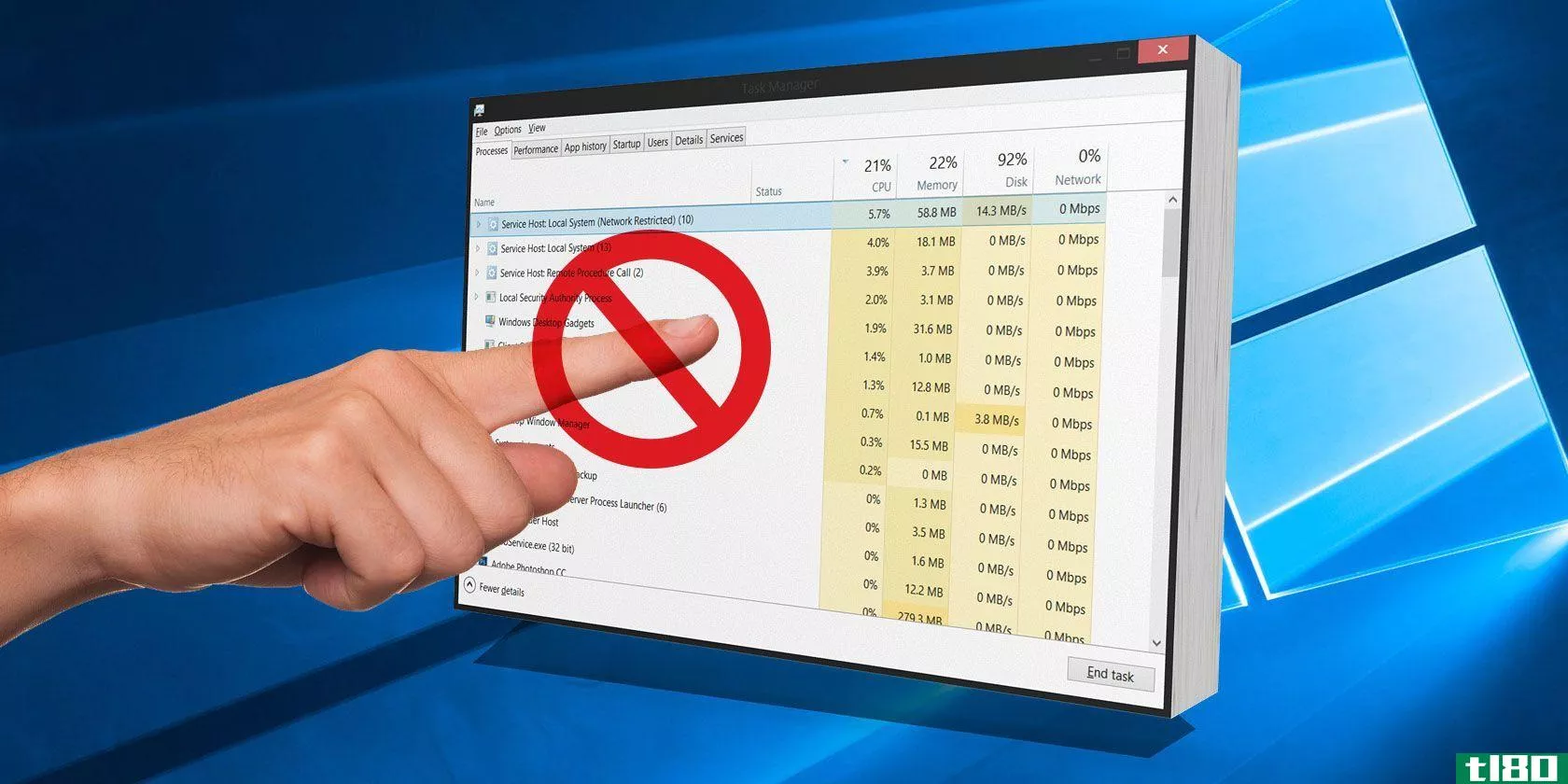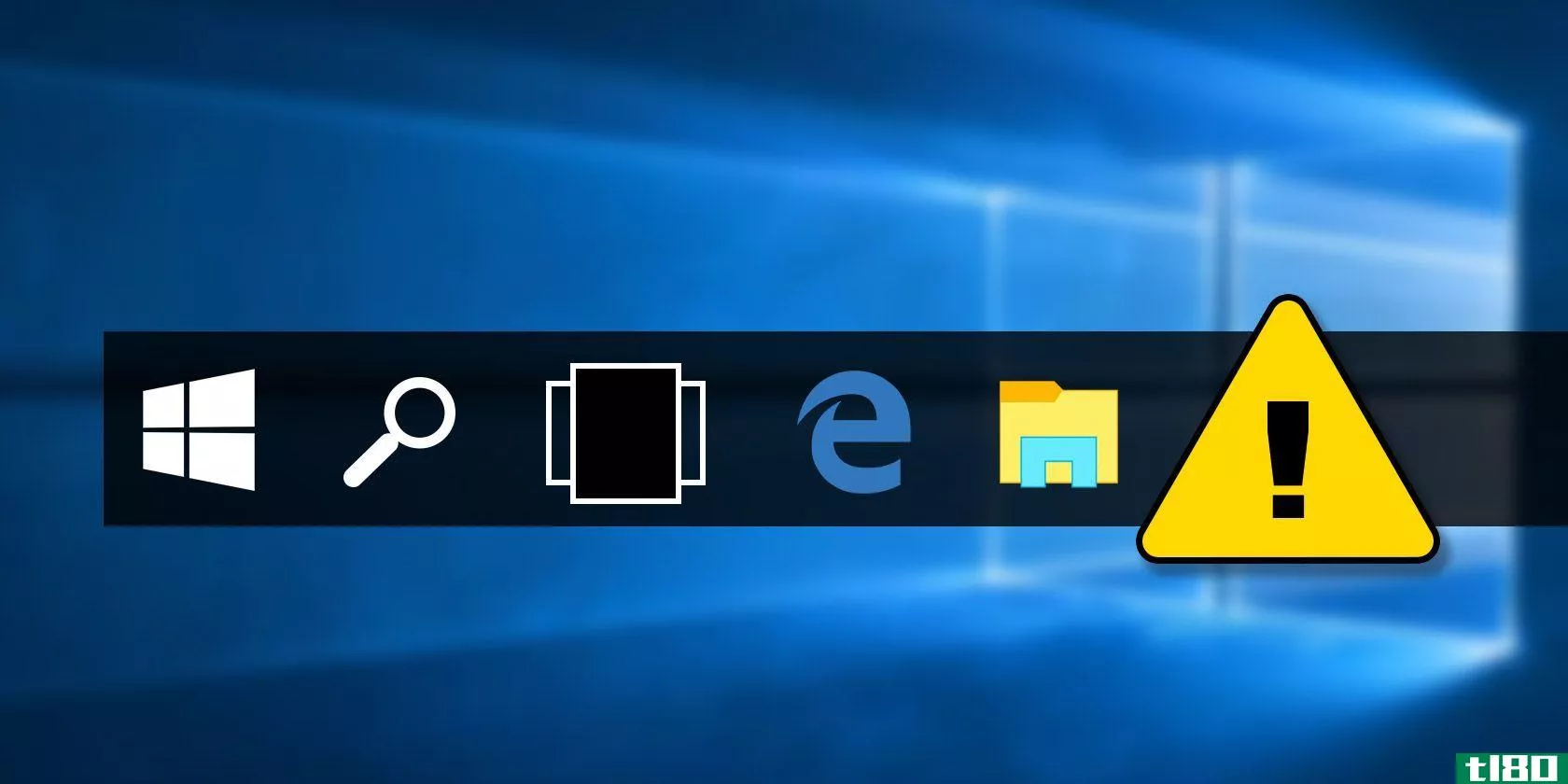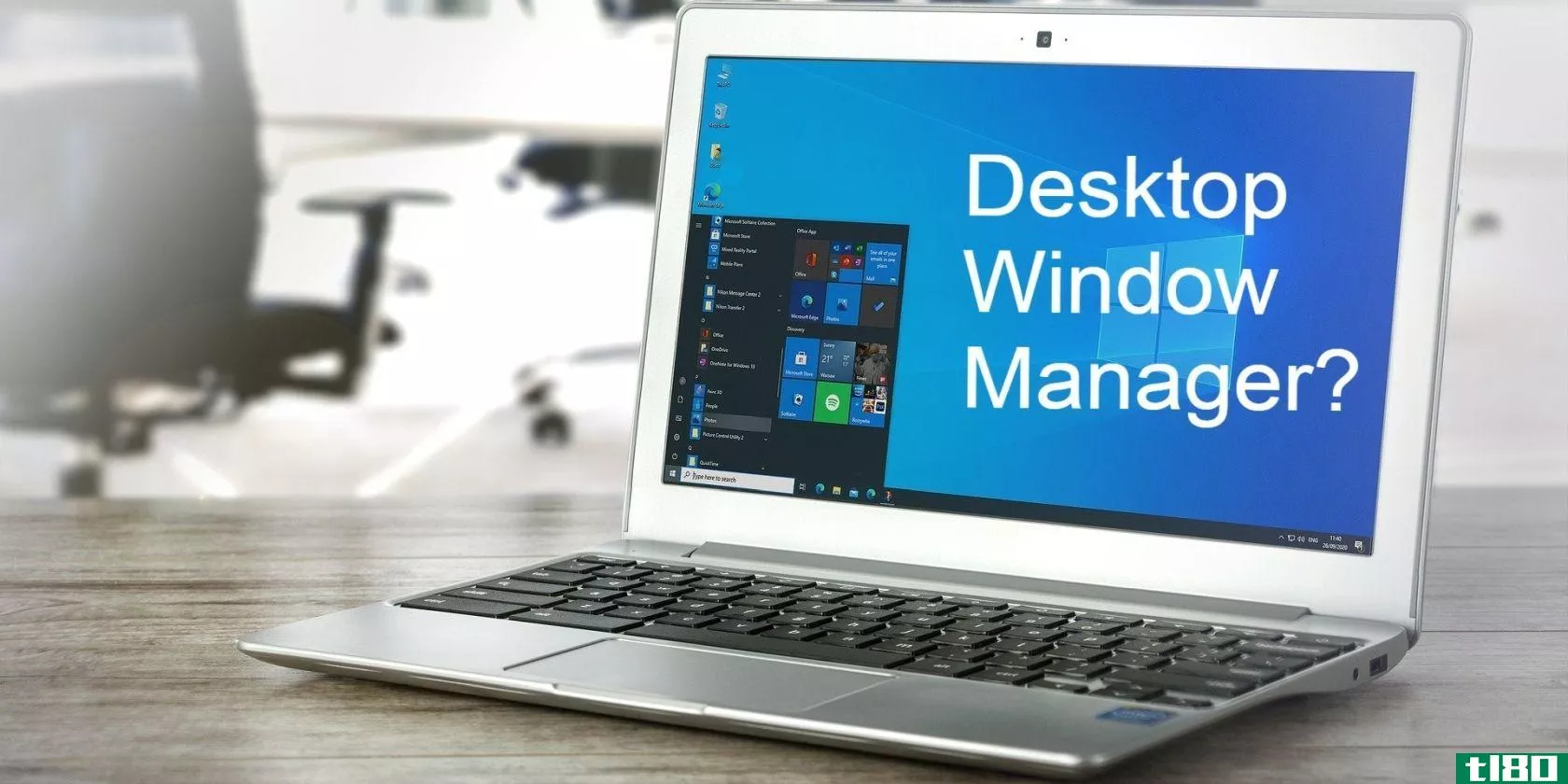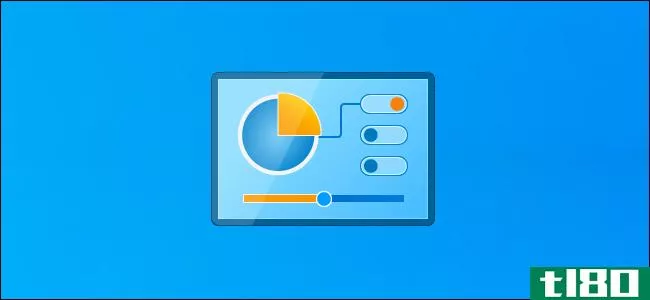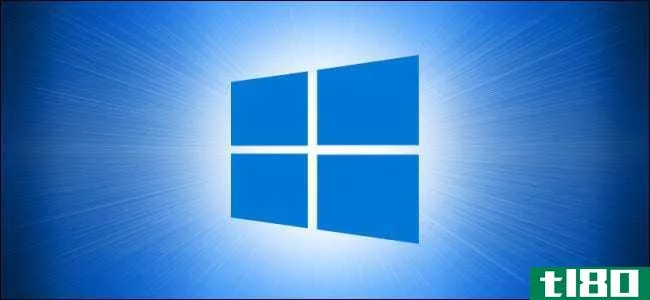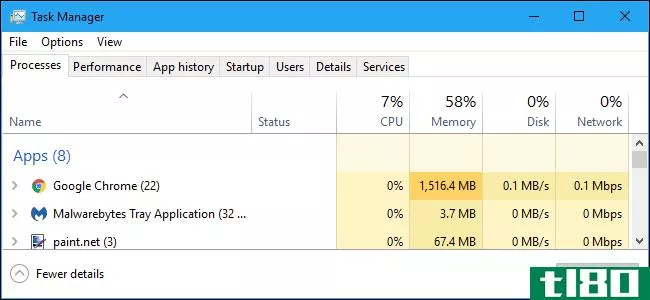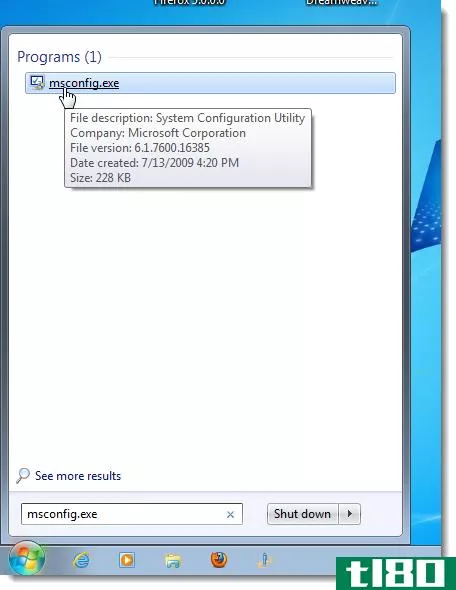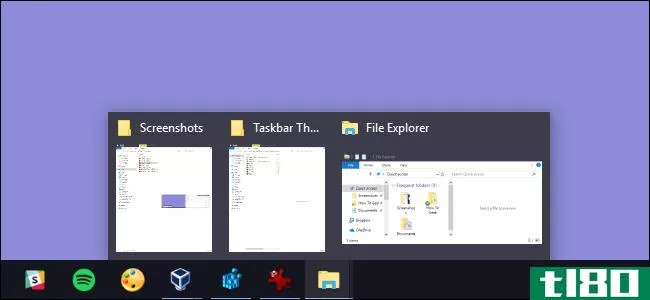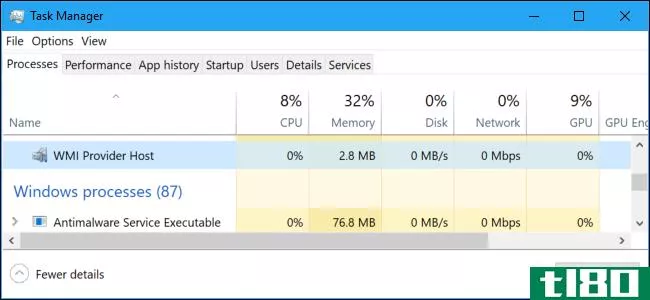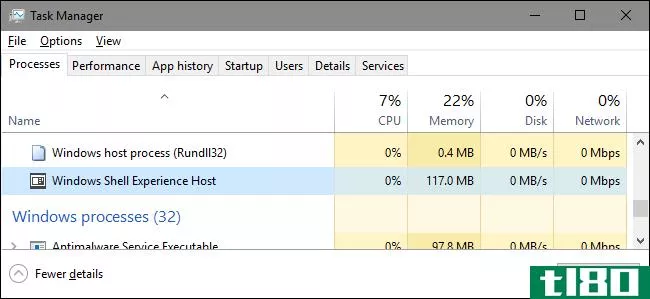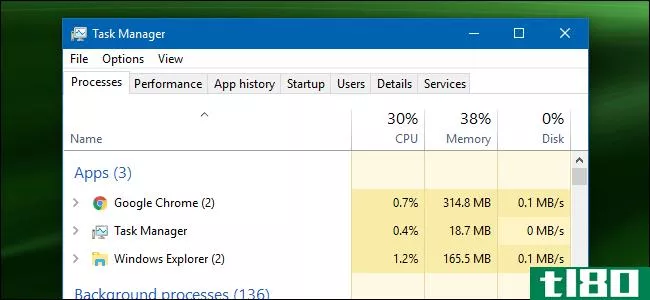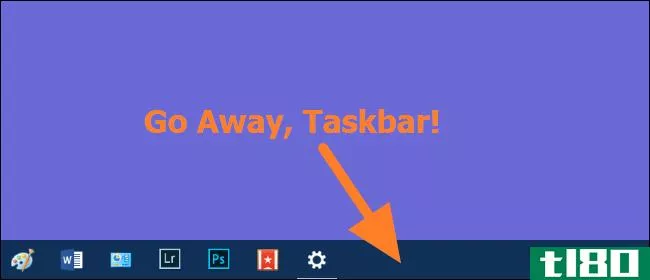如何重新启动windows的资源管理器.exe(连同任务栏和“开始”菜单)
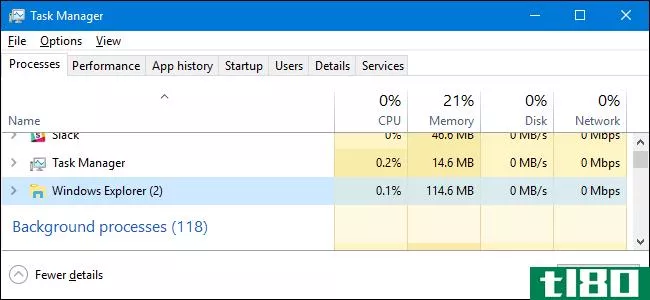
如果任务栏、系统托盘或“开始”菜单出现故障,您可能会尝试重新启动PC。相反,您通常只需重新启动Windows资源管理器,Windows会使其变得非常简单。
Windows资源管理器(资源管理器.exe)是一个程序管理器进程,它提供了用于与大多数窗口(开始菜单、任务栏、通知区域和文件资源管理器)交互的图形界面。有时,构成Windows图形shell的这些部分中的任何一个都会开始出现奇怪的行为,甚至挂起。就像你可以关闭并重新启动正在运行的应用程序一样,你也可以关闭并重新启动Windows资源管理器。重新启动Windows资源管理器也很方便,如果你刚刚安装了一个新的应用程序或应用了注册表调整,通常需要你重新启动你的电脑。重新启动资源管理器并不总是在这些情况下工作,但它很容易先尝试,如果你想避免完全重新启动。下面是一些重启Windows资源管理器的方法。
相关:自定义Windows10开始菜单的10种方法
选项一:从任务管理器重新启动资源管理器
相关:如何在Windows8或Windows10中使用新的任务管理器
任务管理器提供了重新启动Windows资源管理器的传统方法。它是为windows8和windows10进行了大修的,所以我们为您提供了使用windows8和windows7的说明。
在windows 8或10中从任务管理器重新启动资源管理器
在Windows 8或10中,右键单击任务栏上的任何空白区域,然后单击“任务管理器”来打开“任务管理器”。您也可以单击“开始”并搜索“任务管理器”,如果您在Windows 8中查看的是“开始”屏幕而不是桌面,则“任务管理器”可能对您更有用。如果你喜欢键盘快捷键,只需按Ctrl+Shift+Esc。
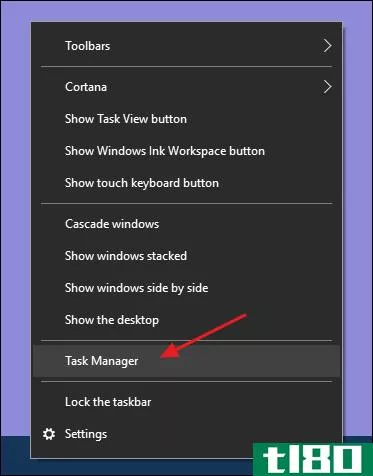
如果任务管理器窗口如下图所示,请单击底部的“更多详细信息”以查看详细界面。
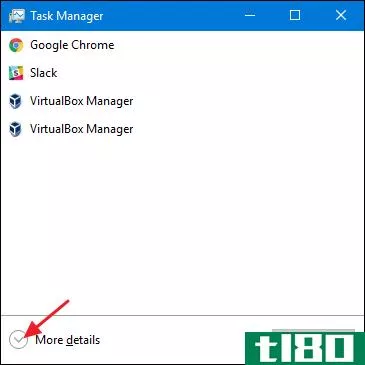
“任务管理器”窗口的“进程”选项卡显示当前在PC上运行的应用程序和后台进程。向下滚动正在运行的程序列表,找到“Windows资源管理器”。如果当前打开了文件资源管理器窗口,则会在“应用程序”部分的顶部附近看到它。否则,您将在“后台进程”部分的底部找到它。要重新启动,只需选择“Windows资源管理器”,然后单击“重新启动”按钮。
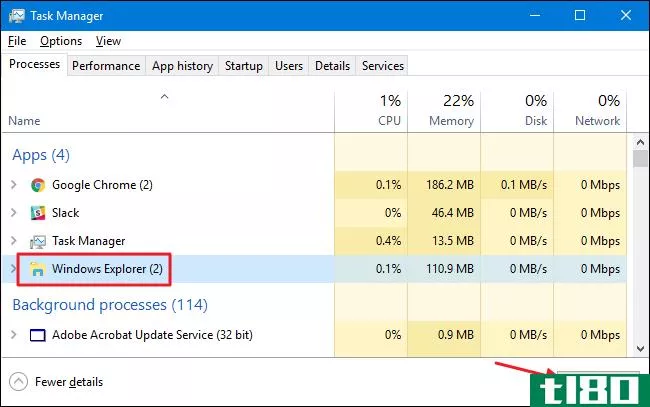
这就是你应该做的。这可能需要几秒钟,任务栏和“开始”菜单等内容可能会瞬间消失,但当它重新启动时,情况应该会更好,您可以退出任务管理器。
在windows 7中从任务管理器重新启动资源管理器
Windows7不像Windows8和Windows10那样提供简单的重启命令。相反,您必须结束该过程,然后作为两个独立的步骤重新启动它。右键单击任务栏的任何空白区域并选择“任务管理器”
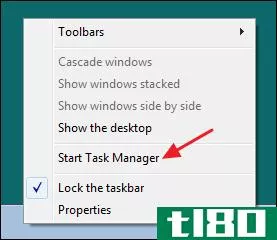
在“任务管理器”窗口中,切换到“进程”选项卡。选择“资源管理器,然后单击“结束进程”按钮。
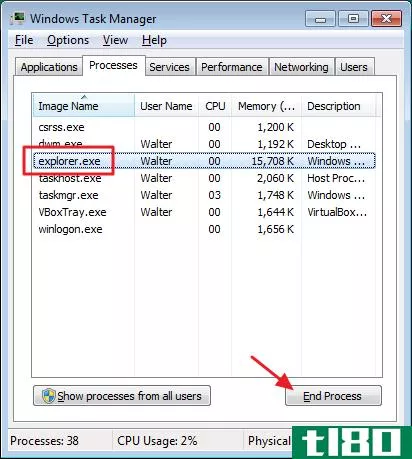
在弹出的警报窗口中,单击“结束进程”
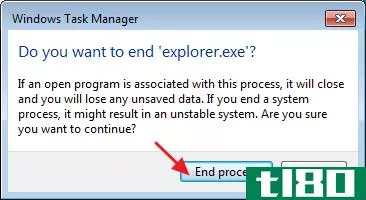
任务栏和通知区域(以及任何打开的文件资源管理器窗口)应该从视图中消失。有时,Windows会在一分钟左右后自动重新启动进程,但最简单的方法是自己继续并重新启动它。在“任务管理器”窗口中,单击“文件”菜单,然后单击“新建任务(运行…)”。
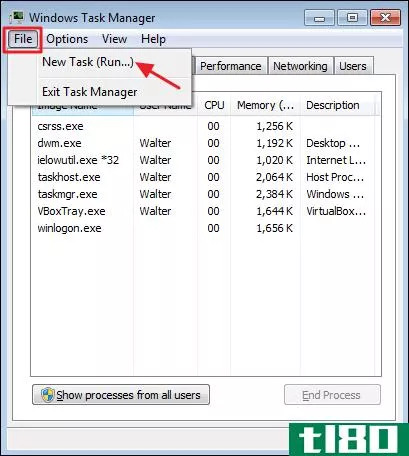
在“创建新任务”窗口中,键入“资源管理器进入“打开”框,然后单击“确定”
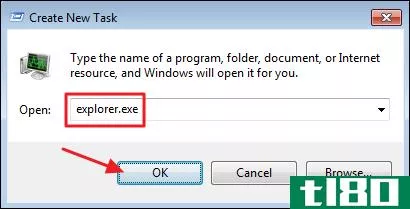
你的任务栏和通知区应该会重新出现,希望你遇到的任何问题都能得到解决。您可以关闭任务管理器。
选项二:从任务栏和“开始”菜单中退出资源管理器
还有一个方便的小快捷方式可以结束Windows资源管理器进程。在windows8和windows10中,您可以按住Ctrl+Shift,同时右键单击任务栏的任何空白区域。在修改后的上下文菜单上,单击“退出资源管理器”命令。
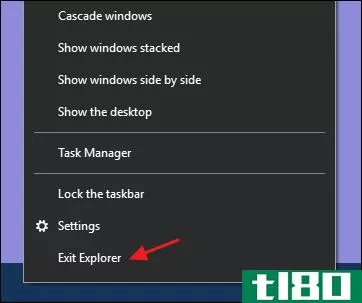
在Windows7中,单击“开始”,然后按住Ctrl+Shift,同时单击“开始”菜单上的任何打开区域以查看“退出资源管理器”命令。
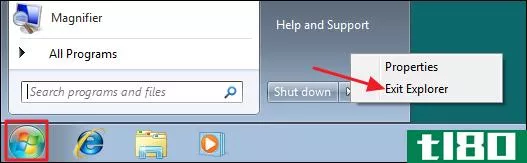
当您选择这些命令时,它们不会在任何版本的Windows上重新启动Windows资源管理器,而只是结束进程。Windows通常会在大约一分钟后自动重新启动进程,但如果没有,则需要手动重新启动。只需按Ctrl+Shift+Esc打开任务管理器。单击“文件”菜单,然后在Windows 8或10中选择“运行新任务”(或在Windows 7中选择“创建新任务”)。“类型”资源管理器进入“运行”框并单击“确定”重新启动Windows资源管理器。
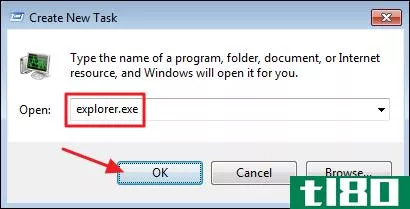
选项三:用批处理文件重新启动资源管理器
相关:如何在Windows上编写批处理脚本
如果您希望能够更快地重新启动Windows资源管理器并避免完全使用任务管理器,那么您可以将一个简单的批处理文件放在一起来完成这项工作。
启动记事本或您选择的文本编辑器。复制以下文本并将其粘贴到空白文本文档中的三行中。
taskkill /f /IM explorer.exe start explorer.exe exit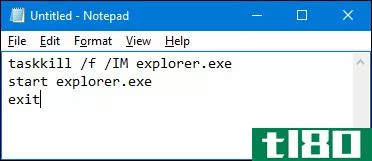
接下来,您需要用“.bat”而不是“.txt”扩展名保存文件。单击“文件”菜单,然后单击“另存为”。在“另存为”窗口中,选择您的位置,然后在“另存为类型”下拉菜单中,选择“所有文件(*.*)。”为您的文件命名,然后选择“.bat”扩展名,然后单击“保存”
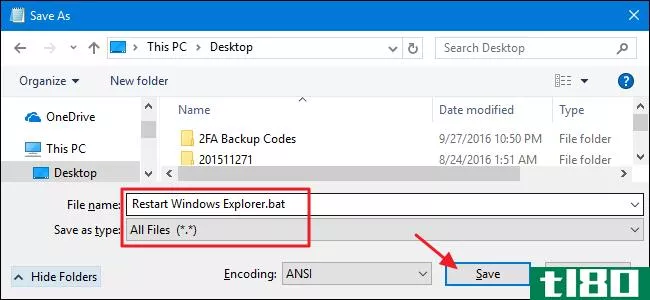
相关:如何在Windows8和Windows10中编辑Win+X菜单
将批处理文件存储在您喜欢的任何位置。然后,您可以创建批处理文件的快捷方式,将其放置在对您最有意义的桌面、“开始”菜单、任务栏上,甚至可以将其添加到按Windows+X时获得的超级用户菜单中。
一旦您的快捷方式就位,您就可以在需要时单击鼠标重新启动Windows资源管理器。
- 发表于 2021-04-11 12:16
- 阅读 ( 227 )
- 分类:互联网
你可能感兴趣的文章
用经典shell定制windows10的10种方法
...一个第三方程序,主要用于调整开始菜单、任务栏和文件资源管理器。从更改开始图标、使任务栏完全透明到关机时检查Windows更新,Classic Shell可以做很多事情。 ...
- 发布于 2021-03-13 12:18
- 阅读 ( 271 )
如何解决windows中cpu使用率高的问题
...着你,找一个Windows支持论坛,在那里你可以向用户咨询如何处理你的特殊情况。 ...
- 发布于 2021-03-18 13:23
- 阅读 ( 244 )
7种快速简便的方法来恢复丢失的windows功能
... 如果文件资源管理器出现问题,任务栏有时会消失。重新启动资源管理器(资源管理器)通过任务管理器可以解决这个问题,而无需重新启动电脑。如果文件资源管理器本身消失,这...
- 发布于 2021-03-29 04:04
- 阅读 ( 297 )
什么是桌面窗口管理器(dwm.exe文件)你需要吗?
... 打开“文件资源管理器”,右键单击这台电脑并选择“属性”。或转到“控制面板”>“系统”和“安全”>“系统”。 单击左侧菜单中的Advanced system setting...
- 发布于 2021-03-29 10:01
- 阅读 ( 851 )
在windows 10上打开控制面板的13种方法
...以从右侧的固定应用程序平铺拖放控制面板。 使用文件资源管理器的地址栏菜单 也可以从文件资源管理器的地址栏打开命令提示符。首先,打开文件资源管理器您可以按Windows+E快速打开它。单击窗口顶部地址栏中“此电脑”左...
- 发布于 2021-03-31 15:59
- 阅读 ( 259 )
在Windows10中打开文件资源管理器的12种方法
文件资源管理器是一个重要的文件管理应用程序。无论您的鼠标是坏了还是您只是喜欢使用命令提示符,有很多方法可以在Windows10中打开文件资源管理器。 单击任务栏图标 Windows PC在任务栏上预装了某些应用程序,包括文件资...
- 发布于 2021-04-01 09:45
- 阅读 ( 197 )
windows任务管理器:完整指南
...的上面”,让您随时看到它。 打开文件位置:打开文件资源管理器窗口,显示程序的.exe文件的位置。 在线搜索:对程序的应用程序名和文件名执行必应搜索。这将帮助您确切地了解程序是什么以及它的作用。 属性:打开程序...
- 发布于 2021-04-03 17:57
- 阅读 ( 206 )
如何在windows中禁用启动程序
...能会很长。 编者按:显然我们的更古怪的读者已经知道如何做到这一点,但本文的意思是为其他人。请随意与您的非技术朋友分享! 如果您使用的是Windows 8或Windows 10,请向下滚动。 在windows 7、vista或xp中禁用启动程序 对于一...
- 发布于 2021-04-06 09:52
- 阅读 ( 150 )